คำแนะนำทีละขั้นตอนในการติดตั้งธีม WordPress
เผยแพร่แล้ว: 2022-11-03สมมติว่าคุณต้องการคำแนะนำทีละขั้นตอน: 1. ลงชื่อเข้าใช้แดชบอร์ด WordPress ของคุณ 2. ในแถบด้านข้างทางซ้ายมือ ให้ไปที่ ลักษณะที่ปรากฏ > ธีม 3. ที่ด้านบนของหน้าธีม ให้คลิกปุ่มเพิ่มใหม่ 4. ในหน้าเพิ่มธีม ให้คลิกปุ่ม อัปโหลดธีม 5. คลิกปุ่มเรียกดูและเลือกไฟล์ธีมที่ซิปบนฮาร์ดไดรฟ์ของคุณ 6. คลิกปุ่มติดตั้งทันที 7. WordPress จะอัปโหลดไฟล์ธีมจากฮาร์ดไดรฟ์ของคุณและติดตั้งให้กับคุณ 8. เมื่อติดตั้งธีมแล้ว คุณจะเห็นข้อความแสดงความสำเร็จ และตอนนี้ธีมจะปรากฏในรายการธีมที่พร้อมใช้งาน 9. คลิกลิงก์เปิดใช้งานเพื่อเปิดใช้งานธีม
คำแนะนำส่วนใหญ่ถือว่าคุณได้กำหนดค่าสภาพแวดล้อม WordPress สำหรับเวอร์ชันล่าสุดแล้ว ในการค้นหาไฟล์ WordPress ที่ติดตั้งได้ คุณต้องแตกไฟล์ในไฟล์ zip หากคุณเห็นข้อผิดพลาด เช่น ไม่มีสไตล์ชีต เป็นไปได้มากว่าคุณจะเลือกแพ็กเกจที่ไม่ถูกต้อง เว็บไซต์ WordPress รองรับการอัปโหลดไฟล์ที่มีขนาดสูงสุด 2MB หากไม่มีข้อจำกัดสำหรับธีม คุณต้องกำหนดการตั้งค่า PHP ของคุณ ในการทำให้สำเร็จ คุณสามารถเลือกหนึ่งในหลายตัวเลือก ไฟล์ PHP.INI สามารถสร้างหรือแก้ไขได้ หากคุณไม่พบหรือแก้ไขไฟล์ your.html.ini คุณสามารถใช้ไฟล์ htaccess เพื่อเพิ่มขนาดไฟล์ของคุณได้
ฉันจะปรับแต่งธีมใน WordPress ได้อย่างไร

เครื่องมือปรับแต่งซึ่งเป็นเครื่องมือดั้งเดิมที่ผู้ดูแลระบบ WordPress ใช้เพื่อเปลี่ยนสไตล์พื้นฐานของธีมที่ใช้งานอยู่โดยไม่ต้องแตะโค้ดพื้นฐาน เป็นวิธีที่ง่ายที่สุดในการแก้ไข ธีม WordPress ของคุณ ลักษณะที่ปรากฏคือตำแหน่งที่สามารถเข้าถึงการปรับแต่งได้
ต่อไปนี้คือห้าขั้นตอนง่ายๆ ที่คุณทำได้เพื่อปรับแต่งธีม WordPress ของคุณ มีตัวเลือกมากมายสำหรับคุณหากคุณต้องการปรับแต่งธีม WordPress ของคุณ ในบทความนี้ เราจะแนะนำวิธีการเลือกสิ่งที่เหมาะกับคุณและวิธีดำเนินการอย่างปลอดภัยและมีประสิทธิภาพ WordPress Customizer เป็นวิธีที่ง่ายที่สุดในการปรับแต่งธีม WordPress ของคุณ ขึ้นอยู่กับธีมของคุณ คุณมีตัวเลือกในการปรับเปลี่ยนได้หลายวิธี หากคุณคลิกแท็บ ลักษณะที่ปรากฏ คุณจะเข้าสู่หน้าจอซึ่งคุณสามารถเลือก ตัวเลือก ตัวแก้ไขธีม เนื่องจากตัวสร้างเพจได้รับการออกแบบมาเพื่อให้คุณระบุการออกแบบไซต์ของคุณได้ จึงเหมาะอย่างยิ่งสำหรับการออกแบบที่เรียบง่าย
ปลั๊กอินตัวสร้างเพจได้รับการติดตั้งด้วย ธีมที่เข้ากันได้ และคุณสามารถเลือกจากตัวเลือกที่มีให้เพื่อทำให้ไซต์ของคุณเป็นอย่างที่คุณต้องการ เฟรมเวิร์กของธีม ซึ่งเป็นชุดของธีมที่มารวมกันเป็นหนึ่ง เป็นทางเลือกแทนตัวสร้างเพจ เป็นไฟล์ที่มีโค้ดทั้งหมดของไซต์ของคุณ ซึ่งรวมอยู่ในทุกธีมของ WordPress ถ้าคุณต้องการเปลี่ยนสีในธีมของคุณ คุณจะต้องแก้ไขสไตล์ชีต สิ่งนี้จะช่วยให้คุณสร้าง CSS ใหม่สำหรับแต่ละองค์ประกอบหรือชุดขององค์ประกอบหรือคลาสในหน้า ไฟล์ส่วนใหญ่ในธีมคือเทมเพลตของธีม หากคุณต้องการเปลี่ยนวิธีการแสดงเนื้อหาในประเภทโพสต์ เพจ หรือที่เก็บถาวร คุณต้องแก้ไขไฟล์ใดไฟล์หนึ่งเหล่านี้ก่อน
หากต้องการเรียนรู้วิธีแก้ไขโค้ดในลักษณะที่ไม่ทำลายไซต์ของคุณ โปรดอ่านหัวข้อด้านล่าง คุณควรเขียนโค้ดสำหรับการติดตั้ง WordPress ในเครื่อง ซึ่งเป็นวิธีเดียวที่จะตรวจสอบให้แน่ใจว่าโค้ดของคุณถูกคัดลอกจากไซต์ที่ใช้งานจริง ถ้าคุณต้องการแก้ไขโค้ดในธีมของคุณหรือเปลี่ยนแปลงธีมย่อยของคุณ หากคุณรู้วิธีเขียนโค้ด CSS หรือ PHP คุณควรแก้ไขโค้ดในธีมที่มีทั้งสองอย่างเท่านั้น หากต้องการใช้ธีมใหม่ ให้คัดลอกไซต์ที่ใช้งานจริงแล้วอัปโหลด หลังจากที่คุณได้ทดสอบไซต์ของคุณอย่างถี่ถ้วนเพื่อให้แน่ใจว่าทุกอย่างทำงานแล้ว คุณสามารถทำการเปลี่ยนแปลงได้ การใช้ธีมที่ตอบสนอง ธีมของคุณควรใช้งานง่าย คุณควรอัปเดตธีมของคุณทั้งในเวอร์ชันมือถือและเดสก์ท็อป
ตรวจสอบการช่วยสำหรับการเข้าถึงเว็บไซต์ของคุณเพื่อให้แน่ใจว่าไม่มีการเลือกปฏิบัติต่อผู้ที่มีความทุพพลภาพ ตรวจสอบมาตรฐาน PHP, CSS และ JavaScript เพื่อให้แน่ใจว่าตรงกับความต้องการของคุณ หากธีม WordPress ที่มีอยู่ของคุณมีการเข้ารหัสอย่างดี และคุณเขียนโค้ดใหม่ในลักษณะเดียวกับที่ได้รับการออกแบบ แสดงว่าคุณกำลังดำเนินการตามข้อกำหนด
ฉันสามารถออกแบบธีมของตัวเองสำหรับ WordPress ได้หรือไม่?
อย่างไรก็ตาม การสร้าง ธีม WordPress แบบกำหนดเอง นั้นค่อนข้างง่าย นอกจากนี้ แม้จะไม่ต้องการความรู้หรือประสบการณ์ด้านการพัฒนาเว็บไซต์อย่างกว้างขวาง แต่ก็ต้องการความรู้ด้านเทคนิคเพียงเล็กน้อย นอกจากนี้ คุณจะได้รับรางวัลหากคุณสร้างธีมของคุณเอง เพราะคุณจะสามารถทำให้เว็บไซต์ของคุณดูและทำงานได้อย่างถูกต้อง
ธีม WordPress ทั้งหมดปรับแต่งได้หรือไม่?
ตัวเลือกการปรับแต่งสำหรับธีม WordPress นั้นพิจารณาจากธีมที่คุณใช้ หากเปิดใช้งานฟีเจอร์ในธีมของคุณ คุณสามารถใช้ตัวปรับแต่งหรือตัวแก้ไขไซต์แบบเต็มเพื่อแก้ไขได้ คุณไม่สามารถเปลี่ยนรูปลักษณ์ของธีม WordPress ด้วยวิธีนี้
ฉันสามารถอัพโหลด Themeforest Theme ใน WordPress ได้หรือไม่?
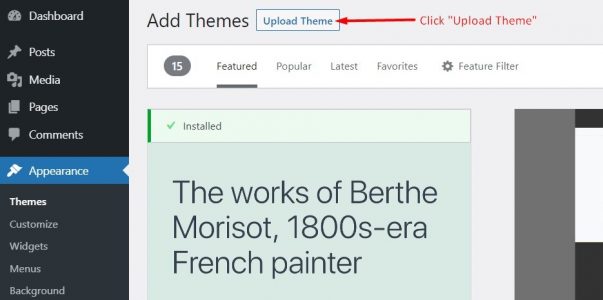
เว็บไซต์ของเรามีธีมจำนวนมาก แต่คุณยังสามารถอัปโหลดธีมของบุคคลที่สามได้ เช่น จาก WordPress.org ตลาดกลางยอดนิยม เช่น Themeforest หรือแม้แต่ ธีมที่กำหนดเอง คู่มือนี้จะแนะนำคุณตลอดขั้นตอนการติดตั้งธีมใดๆ บนเว็บไซต์ WordPress.com ของคุณ

นอกจากจะใช้งานง่ายสำหรับบล็อกแล้ว WordPress ยังมาพร้อมกับตัวเลือกการออกแบบที่ยอดเยี่ยมมากมาย บทความนี้จะแสดงให้เห็นว่าการติดตั้ง ธีม WordPress ใหม่ ที่คุณซื้อจาก ThemeForest นั้นง่ายเพียงใด ต่อไปนี้คือรายการข้อผิดพลาดทั่วไปที่ผู้คนอาจพบขณะติดตั้งธีม หากคุณประสบปัญหาในการติดตั้งธีม เป็นไปได้มากว่าเซิร์ฟเวอร์ของคุณต้องได้รับการอัปเดต ข้อผิดพลาดนี้มักเกิดจากขีดจำกัดหน่วยความจำ PHP ต่ำบนเซิร์ฟเวอร์ของคุณ หากคุณใช้บริการโฮสติ้ง WordPress ที่มีการจัดการ คุณไม่ควรประสบปัญหานี้ ก่อนอัปโหลดไฟล์ธีมไปยังเซิร์ฟเวอร์ของคุณผ่าน FTP ตรวจสอบให้แน่ใจว่าคุณอัปโหลดไฟล์ธีมเท่านั้น
หากคุณเพียงแค่ติดตั้งปลั๊กอิน Envato Market คุณจะไม่มีปัญหาในการเปิดใช้งานธีมและติดตั้ง คุณสามารถใช้ประโยชน์จากปลั๊กอิน WordPress ได้โดยสามารถดูการซื้อ Themeforest และ Codecanyon ทั้งหมดได้จากแดชบอร์ดของคุณ ต้องสร้างโทเค็นสำหรับ EnvatoAPI ก่อนที่ปลั๊กอินจะทำงาน โทเค็นของคุณอาจไม่ผ่านการตรวจสอบด้วยเหตุผลหลายประการ ไม่ว่าในกรณีใด คุณจะไม่สามารถเข้าถึงแดชบอร์ด Themeforest ของคุณได้ เนื่องจากหมายเลขใบแจ้งหนี้การซื้อ หมายเลขสิทธิ์การใช้งานธีม หรือรหัสอื่นๆ จะไม่สามารถใช้งานได้อีกต่อไป ในความเป็นไปได้ที่สอง คุณอาจละทิ้งการอนุญาต API บางส่วนที่คุณต้องการเมื่อสร้างโค้ดของคุณ
วิธีการติดตั้งธีม WordPress
เมื่อคุณอัปโหลดธีมแล้ว ให้ทำตามคำแนะนำบนหน้าจอเพื่อติดตั้ง หลังจากติดตั้งธีม WordPress คุณจะถูกนำไปที่แดชบอร์ด WordPress ซึ่งคุณจะเห็นธีมใหม่ที่เรียกว่าธีมของคุณ การปรับแต่งสามารถทำได้โดยไปที่ ลักษณะที่ปรากฏ > ธีม จากนั้นเลือก ธีมของคุณ จากเมนูแบบเลื่อนลง
วิธีอัปโหลดธีมที่กำหนดเองใน WordPress
ในการอัปโหลด ธีมที่กำหนดเอง ใน WordPress ก่อนอื่นคุณต้องดาวน์โหลดธีมจากอินเทอร์เน็ตหรือสร้างธีมขึ้นมาเอง เมื่อคุณบันทึกธีมลงในคอมพิวเตอร์แล้ว คุณจะต้องไปที่แดชบอร์ด WordPress และไปที่ส่วน "ลักษณะที่ปรากฏ" ในส่วน "ลักษณะที่ปรากฏ" คุณจะต้องคลิกที่ปุ่ม "เพิ่มใหม่" และเลือกตัวเลือก "อัปโหลดธีม" จากที่นี่ คุณจะต้องเลือกไฟล์ธีมที่คุณบันทึกไว้ในคอมพิวเตอร์ของคุณ และคลิกที่ปุ่ม "Install Now" หลังจากติดตั้งธีมแล้ว คุณจะต้องเปิดใช้งานโดยคลิกที่ปุ่ม "เปิดใช้งาน"
ธีม WordPress สามารถอัปโหลดและติดตั้งได้อย่างง่ายดาย ไม่จำเป็นต้องมีความรู้เกี่ยวกับการเขียนโปรแกรมคอมพิวเตอร์หรือการออกแบบเว็บในการออกแบบธีม มีมากกว่า 5,700 ธีมจากไดเรกทอรี WordPress อย่างเป็นทางการ คุณสามารถใช้ประโยชน์จาก ธีมพรีเมียม ได้มากขึ้นด้วยการเลือกธีมแบบมาตรฐาน นอกเหนือจากการปรับแต่งการออกแบบของคุณให้เหมาะสมยิ่งขึ้น วิธีที่ง่ายและสะดวกที่สุดในการเพิ่มธีมของคุณไปยัง WordPress คือการใช้ WordPress Admin Dashboard CPanel จะพร้อมใช้งานสำหรับคุณหากคุณมีแผนโฮสติ้งที่ใช้ร่วมกันหรือแผนการจัดการโฮสติ้ง WordPress คุณสามารถตั้งค่าบัญชีโฮสติ้ง ที่อยู่อีเมล และฐานข้อมูลของเว็บไซต์ของคุณได้โดยใช้แดชบอร์ด CPanel
หากคุณไม่มีสิทธิ์เข้าถึง CPanel คุณสามารถอัปโหลดธีมของคุณโดยใช้ไคลเอนต์ FTP หลังจากที่คุณเลือก Extract แล้ว ไฟล์ธีมจะถูกคลายซิป ธีมถูกเพิ่มลงใน แดชบอร์ด WordPress ของคุณ ส่วนธีม หากต้องการดาวน์โหลดธีมใหม่ ให้ไปที่เว็บไซต์แล้วคลิกเปิดใช้งาน
ฉันสามารถติดตั้งธีมของตัวเองบน WordPress Com ได้หรือไม่?
การติดตั้งธีมสามารถทำได้ผ่านเมนูลักษณะที่ปรากฏ เมื่อใช้ คุณลักษณะอัปโหลดธีม คุณสามารถอัปโหลดธีมไปยังคอมพิวเตอร์ของคุณและติดตั้งเป็นไฟล์ zip มีไคลเอ็นต์ FTP เพื่อให้คุณติดตั้งธีมได้
เหตุใดฉันจึงอัปโหลดธีมของฉันไปยัง WordPress ไม่ได้
หากเป็นกรณีนี้ อาจมีปัญหากับ ไฟล์ธีม ที่รบกวนปลั๊กอินตัวใดตัวหนึ่งของคุณ คุณควรรู้ว่าปลั๊กอิน (หรือธีม) ของคุณมักเขียนโค้ดได้ไม่ดีในแทบทุกวัน ออกจากระบบบัญชี WordPress ของคุณเมื่อปลั๊กอินทั้งหมดของคุณถูกปิดใช้งาน คุณควรอัปโหลดธีม WordPress หลังจากที่คุณลงชื่อเข้าใช้อีกครั้ง
WordPress เปลี่ยนธีม
หากต้องการเปลี่ยนธีมของคุณใน WordPress ให้ลงชื่อเข้าใช้แดชบอร์ด WordPress แล้วไปที่ ลักษณะที่ปรากฏ > ธีม ในหน้านี้ คุณจะเห็นตัวอย่างธีมที่มีทั้งหมด หากต้องการเปิดใช้งานธีม ให้คลิกที่ลิงก์ เปิดใช้งาน ใต้ตัวอย่างธีม
โดยพื้นฐานแล้ว ธีม WordPress คือเทมเพลตภาพสำหรับเว็บไซต์ของคุณ คุณอาจสามารถเพิ่มคุณลักษณะใหม่ๆ ให้กับไซต์ได้ แต่เป้าหมายหลักคือการทำให้ดูดีโดยใช้ธีม ไม่น่าเป็นไปได้ที่คุณจะเปลี่ยนแปลงอะไรกับธีมที่คุณเลือกมาเป็นเวลานาน ค่อนข้างจะเป็นสิ่งที่คุณต้องการทิ้งไว้ตามลำพัง มีหลายวิธีในการปรับเปลี่ยนธีม WordPress เป้าหมายของเราคือแนะนำคุณทีละขั้นตอน เพื่อให้คุณสามารถปฏิบัติตามได้ ขั้นตอนแรกของคุณควรสำรองข้อมูลเว็บไซต์ของคุณ คุณจะมีจุดคืนค่าที่สะอาดหากมีข้อผิดพลาดเพื่อให้คุณสามารถกู้คืนได้
ดำเนินการขั้นตอนต่อไปโดยคลิกปุ่มเพิ่มใหม่ หน้าจอสีขาวแห่งความตาย (WSoD) เป็นหนึ่งในปัญหา WordPress ที่พบบ่อยที่สุด เหตุผลก็คือคุณจะถูกนำเสนอด้วยหน้าจอเปล่าโดยไม่มีข้อบ่งชี้ว่ามีอะไรผิดปกติ โชคดีที่วิธีแก้ปัญหานั้นค่อนข้างง่าย แต่ต้องใช้เวลาพอสมควร หากคุณพบข้อผิดพลาด 404 หลังจากเปลี่ยนธีม คุณจะสามารถแก้ไขปัญหาได้โดยไปที่บันทึกการเปลี่ยนแปลงที่นี่
